Annons
Säkerhetskopior är nödvändiga eftersom data har värde. Du vet aldrig när din hårddisk som innehåller dessa data kommer att krascha. Cloud backup-lösningar kan hjälpa dig att lagra dina data på ett säkert sätt i molnet, men vad händer om dessa tjänster själva blir hackade?
Möjliggör tvåfaktorautentisering Vad är tvåfaktorautentisering och varför du ska använda denTvåfaktorautentisering (2FA) är en säkerhetsmetod som kräver två olika sätt att bevisa din identitet. Det används ofta i vardagen. Att till exempel betala med kreditkort kräver inte bara kortet, ... Läs mer lägger till ett extra lager skydd, vilket ger dig sinnesfrid. Därför är det nödvändigt att välja en molnteknisk backuptjänst som stöder tvåfaktorsautentisering. Om du fortfarande tvivlar på dess betydelse är det några få händelser när sådana tjänster har upplevt ett säkerhetsbrott tidigare.
Cloud Backup Services som offer för säkerhetsbrott
2014 nästan 500 privata foton av olika kändisar läckte ut Hur en "Mindre" dataöverträdelse gjorde rubriken Nyheter & förstörda rykter Läs mer
via ett brott i Apples molnteknisk säkerhetstjänst, iCloud. Det avslöjades att läckan genomfördes med riktade phishing-attacker.Under 2012, en Dropbox-hack Är du en av 69 miljoner hackade Dropbox-användare?Det har bekräftats att 68 miljoner Dropbox-konton hackades i augusti 2012. Var din en av dem? Vad ska du göra åt det? Och varför tog hacket Fyra år att komma ... Läs mer resulterade i läckage av e-postmeddelanden och lösenord från ett stort antal användare. Fyra år senare avslöjades det att nästan två tredjedelar av sina kunder har påverkats av läckan.
2016 riktades ett stort antal Carbonite-användare i en attack för återanvändning av lösenord. Företaget var tvungen att skicka e-postmeddelanden till sina kunder med instruktioner för att återställa sitt lösenord.
Som ni ser har molntekniska säkerhetskopieringstjänster varit ett huvudmål för hackare. Tvåfaktorsautentisering säkerställer att du är den enda personen som har åtkomst till ditt konto, även om någon känner till ditt lösenord. Så låt oss se vilka molntekniska säkerhetskopieringstjänster som stöder tvåfaktorsautentisering och hur du kan aktivera det.
Apple iCloud
Att aktivera 2FA hjälper dig säkra ditt iCloud-konto Skydda ditt iCloud-konto med dessa fyra enkla stegHar du vidtagit åtgärder för att se till att ingen får tillgång till din iCloud-information? Här är vad du behöver göra för att se till att ditt iCloud-konto är så säkert som möjligt. Läs mer . När du är aktiverad kommer du bara kunna komma åt ditt iCloud-konto från dina pålitliga enheter. Du behöver en iOS-enhet eller en Mac för att aktivera den.
Så här aktiverar du 2FA om du använder en iOS-enhet:
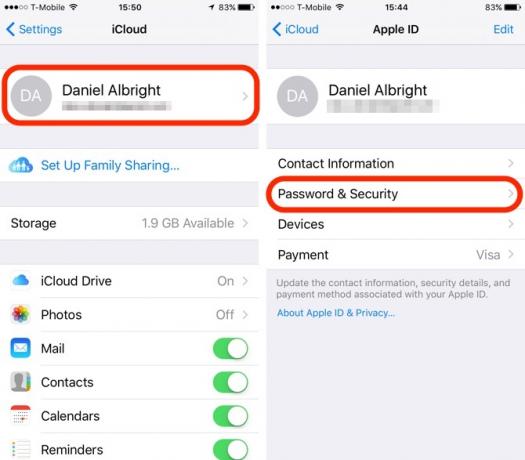
- Öppet inställningar > icloud.
- Tryck på din Apple ID längst upp på skärmen.
- Kran Lösenord & säkerhet > Slå på tvåfaktorautentisering.
Så här aktiverar du 2FA om du använder en Mac:
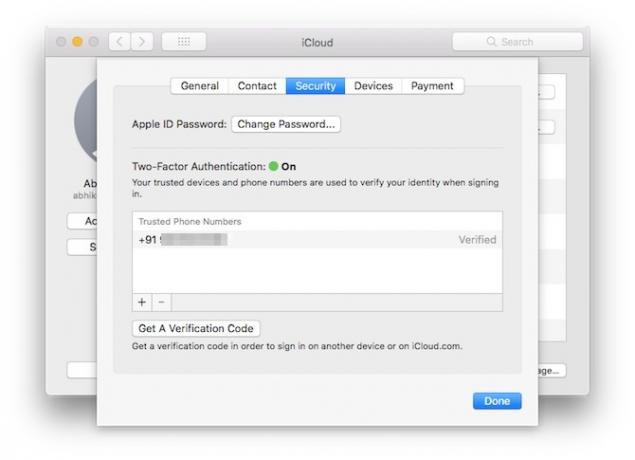
- Öppet Systeminställningar.
- Navigera till icloud > Kontouppgifter.
- Byt till säkerhet flik.
- Kran Slå på tvåfaktorautentisering.
Observera att 2FA endast är tillgängligt för iCloud-användare med minst en enhet som använder iOS 9 eller OS X El Capitan eller senare. Om din enhet är inkompatibel kan du fortfarande använda tvåstegsverifiering, som förlitar sig på ett textmeddelande som skickas till ett telefonnummer. Om du vill lära dig mer om det och aktivera det går du till Apples supportsida.
Backblaze
Backblaze är ett av de billigaste alternativen som finns tillgängliga för obegränsade säkerhetskopior. Det ger automatiska och schemalagda säkerhetskopior. Lojala användare skulle gärna veta att det stöder 2FA.
Så här aktiverar du det:
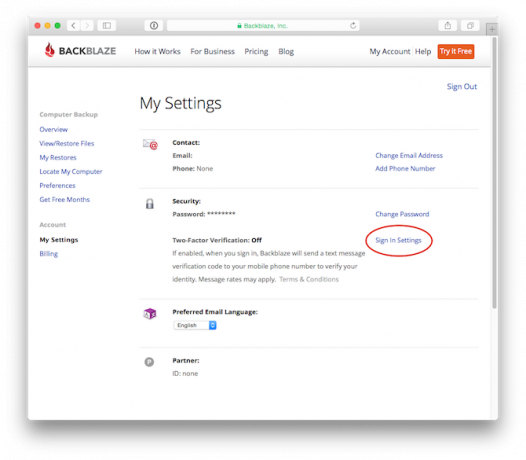
- Logga in till ditt Backblaze-konto.
- Klick Mina inställningar i den vänstra rutan.
- Klick Logga in Inställningar.
- Ange ditt lösenord och telefonnummer.
- Klicka på Skicka kod knapp.
- Leta efter telefonen efter textmeddelandet som innehåller en sexsiffrig verifieringskod. Ange den här koden på sidan Inställningar och klicka på Kontrollera.
Tvåfaktorsverifiering bör nu vara aktiverad för ditt Backblaze-konto.
Låda
Box lagrar dina filer online och låter dig komma åt dem från vilken enhet som helst. Företaget hävdar att det är utrustat med företagskvalitet. Det stöder 2FA med SMS-verifieringskoder.
Så här aktiverar du det:

- Logga in till ditt Box-konto.
- Klicka på ditt profilnamn i det övre högra hörnet och klicka på Kontoinställningar.
- Navigera till säkerhet och kontrollera Inloggningsverifieringsruta.
- Skriv in ditt mobilnummer.
- Leta efter telefonen efter textmeddelandet som innehåller en alfanumerisk kod med 6 tecken.
- Ange den här koden i Rutan för bekräftelseskod och klicka Bekräfta.
Nu varje gång du loggar in från en ny webbläsare skickas du en verifieringskod till din mobiltelefon. Du måste ange den här koden för att logga in.
Observera att om ditt konto har Single Sign-On (SSO) aktiverad, kommer du inte att kunna aktivera tvåstegsverifiering.
Dropbox
Det är ingen som förnekar att Dropbox populariserade idén om molnbackup till massorna. Trots att dussintals alternativ dyker upp är det fortfarande ett av bästa molnlagringstjänster Dropbox vs. Google Drive vs. OneDrive: Vilken molnlagring är bäst för dig?Har du ändrat hur du tänker på molnlagring? De populära alternativen för Dropbox, Google Drive och OneDrive har förenats av andra. Vi hjälper dig att svara på vilken molnlagringstjänst du ska använda. Läs mer du kan få idag. En av de främsta orsakerna är att det har förblivit ganska kompetent.
Till exempel stöder det tvåstegsverifiering som de flesta andra spelare i spelet. Men tillsammans med SMS-baserade tokens går det faktiskt ännu längre genom att stödja både hårdvara och programvarutokens.
Så här aktiverar du tvåstegsverifiering i Dropbox:
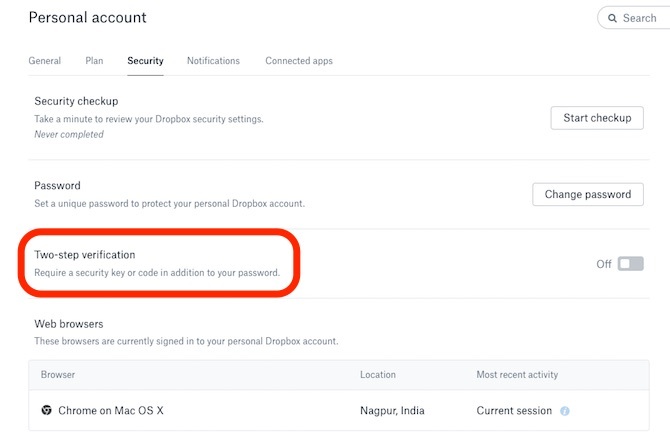
- Logga in till ditt Dropbox-konto.
- Klicka på din avatar högst upp på sidan och klicka sedan på konto.
- Byt till säkerhet flik.
- Växla Tvåstegsverifiering till På.
- Klick Komma igång.
- Ange ditt lösenord.
Nu kan du välja att ta emot säkerhetskoden via text eller använda en mobilapp som Authenticator eller något av dess alternativ. De 5 bästa alternativen till Google AuthenticatorFör att förbättra säkerheten för dina onlinekonton behöver du en bra tvåfaktors autentiseringsapp för att generera åtkomstkoderna. Tror du att Google Authenticator är det enda spelet i stan? Här är fem alternativ. Läs mer
Du kan också använda vilken FIDO Universal 2nd Factor (U2F) aktiverad säkerhetsnyckel som YubiKey Gör YubiKey autentisering i två steg mindre irriterande?Om du tycker att tvåfaktors autenikation är en smärta kommer du gärna att höra att det nu finns ett annat alternativ. Låt oss ta en titt på hur YubiKey kan göra dina onlinekonton säkrare. Läs mer som autentiserar dig med Dropbox och loggar in dig säkert. För att lära dig mer om det, besök Dropboxs supportsida.
Google Drive
Google Drive är tätt integrerad 7 Olika användningsområden för att integrera Google Drive med GmailGmail och Google Drive driver många av våra produktivitetsbehov. Låt oss se några sätt för sunt förnuft och några smarta hackar som gör att vi sömlöst kan föra samman dessa två tjänster. Läs mer med andra Google-tjänster. Det ger ett problemfritt sätt att säkerhetskopiera dina data till molnet och låter dig få åtkomst till dina filer var som helst. När det gäller säkerhet kan den leverera tvåfaktors autentiseringskoder via SMS eller via ett röstsamtal. Det stöder också mjukvarubaserade tokens som Google Authenticator och hårdvarusäkerhetsnycklar som YubiKey.
Så här aktiverar du tvåfaktorautentisering för Google Drive:
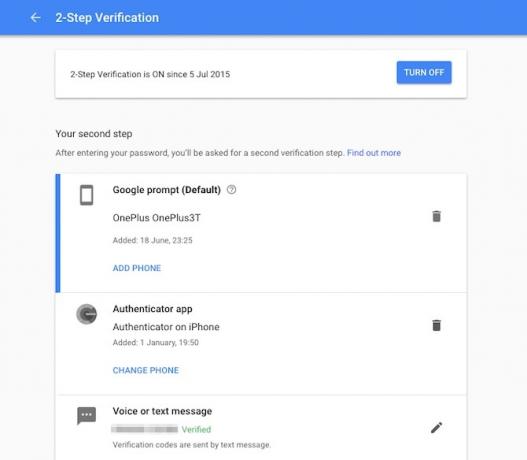
- Logga in på ditt Google-konto.
- Gå över till Googles tvåstegsverifieringssida. Klick Komma igång.
- Ange mobilnumret du vill använda för att få verifieringskoden.
- Leta efter telefonen efter textmeddelandet och skriv det på inställningssidan.
- Klicka nu Sätta på.
När du har konfigurerat tvåfaktorautentisering kommer du att uppmanas att använda ett andra verifieringssteg. Här kan du välja att använda Google-prompten, Authenticator-appen, röst- eller textmeddelanden eller säkerhetskopior. Det kanske mest praktiska alternativet är Google Prompt, så det är standardverifieringsmetoden för andra steg. Du kan dock ändra den om du vill.
OneDrive
OneDrive är Microsofts tjänst för molnlagring. Som du förväntar dig är det så bakade hårt i Windows 10 Hur du inaktiverar OneDrive med bara några få klickMicrosoft OneDrive är bakad i Windows 10 och det kan vara ett drag på dina systemresurser. Lyckligtvis är det lätt att inaktivera eller ta bort. Här är flera metoder för att ta bort OneDrive från din dator. Läs mer och andra Microsoft-tjänster. Om du är djupt in i Microsofts ekosystem är det en bra idé att använda det. Det stöder 2FA via programvarubaserade och SMS-baserade tokens.
Så här aktiverar du det:
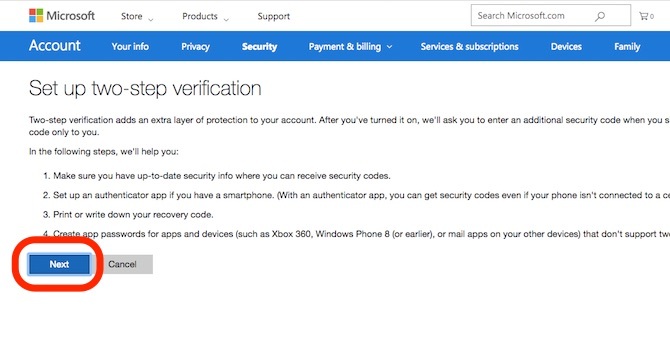
- Gå över till Microsofts säkerhetssida och logga in med ditt Microsoft-konto.
- Välj Fler säkerhetsalternativ.
- Klick Ställ in tvåstegsverifiering att sätta på den.
- Följ instruktionerna för att fortsätta processen.
Verifiering av två steg bör vara aktiverad för ditt OneDrive-konto nu.
Andra tjänster som stöder autentisering med två faktorer
Bortsett från dessa välkända tjänster, stöder många andra molnskyddstjänster tvåfaktorautentisering för förbättrad säkerhet. Frostbox och Koofr stöder 2FA via programvarubaserade symboler som Google Authenticator-appen. Nimbox stöder 2FA via SMS, e-post och programvarubaserade symboler. Sync och Syncalogy stöder 2FA via e-post och programvarubaserade tokens.
Inget stöd för tvåfaktorautentisering ännu
Vissa molntekniska säkerhetskopieringstjänster stöder inte tvåfaktorsautentisering men ändå med hänvisning till olika skäl. Bland dem är CloudApp, IDrive, SugarSync och SpiderOak.
SpiderOak erbjuder för närvarande inte tvåfaktorsautentisering till nya användare, eftersom det håller på att granska tjänsten. Företaget säger att när det nya 2FA-systemet släpps kommer det att vara tillgängligt för alla användare. Om du använder någon av dessa 2FA-fria molntjänster rekommenderar vi att du antingen gör övergången till molnskyddstjänster som stöder 2FA, eller skicka en begäran till din leverantör som ber dem att stödja den.
Har du aktiverat tvåfaktorautentisering ännu?
Det finns absolut inget skäl till varför du inte ska aktivera tvåfaktorautentisering för dina molntjänster. Visst, det lägger till ett extra steg innan inloggning, men det skyddar ditt konto och skyddar dina känsliga data. Nu när du har aktiverat 2FA för dina molnbackupkonton, gå och aktivera 2FA för alla dina spelkonton Så här aktiverar du tvåfaktorsautentisering för dina spelkontonTvåfaktorsautentisering ger ett extra lager skydd för onlinekonton, och du kan enkelt aktivera det för dina favoritspeltjänster. Läs mer för.
Vad tycker du om tvåfaktorautentisering? Stöder din nuvarande leverantör av molnlagring? Vi skulle gärna höra om det i kommentarerna nedan.
Abhishek Kurve är en datavetenskaplig grundutbildare. Han är en nörd som omfamnar all ny konsumentteknologi med omänsklig entusiasm.